关于苹果iOS开发,笔者也是从小白过来的,经历过各种困难和坑,其中就有关于开发证书,生产证书,in_house证书,add_Hoc证书申请过程中的问题,以及上架发布问题。今天就着重说一下关于针对于苹果开发者网站更新之后的真机调试证书申请。
1、获取真机调试的证书,先在本地生成获取证书的文件,找不到钥匙串可直接用mac电脑的搜索功能
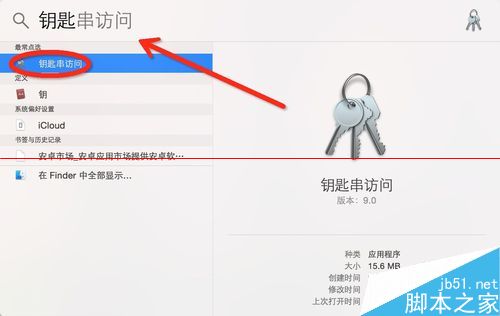
2、请求证书
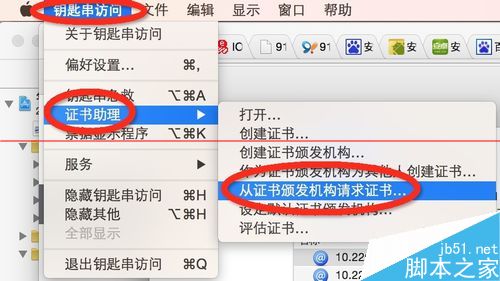
3、填写必要信息
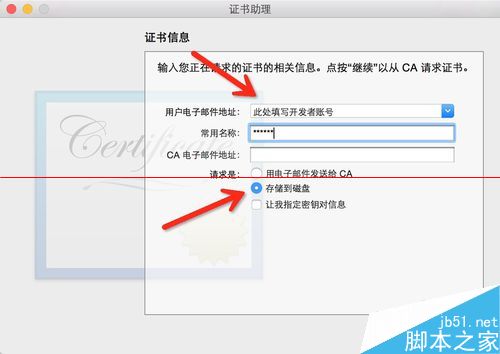
4、保存路径和生成文件的名字
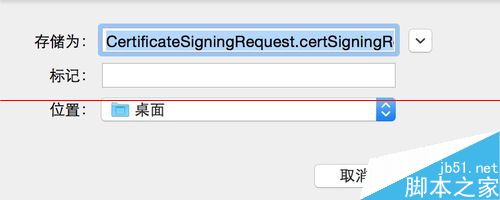
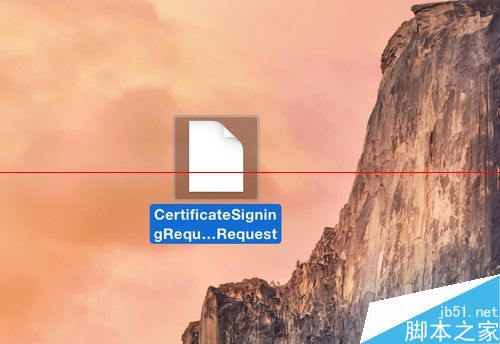
5、到开发正中心https://developer.apple.com/然后进入个人心中
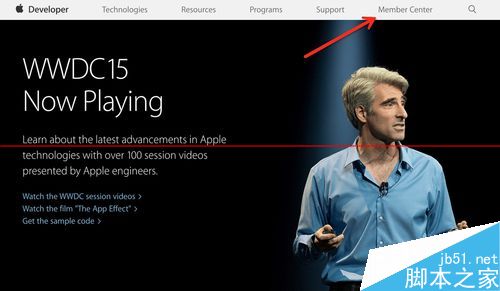
6、进入证书颁发处
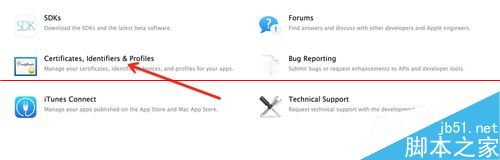
7、选择iOS APPS栏下哪一项都可以,都会跳到同一个页面
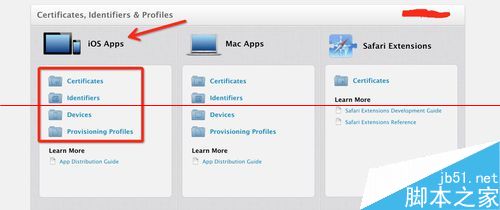
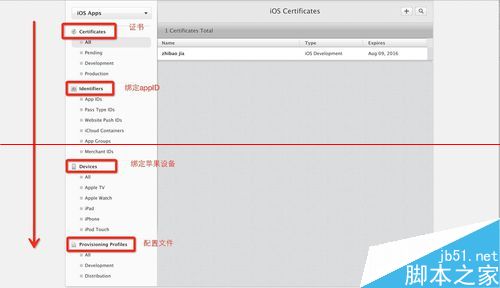
8、先添加证书
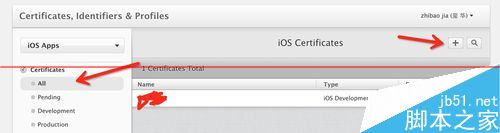
9、选择iOS APPS
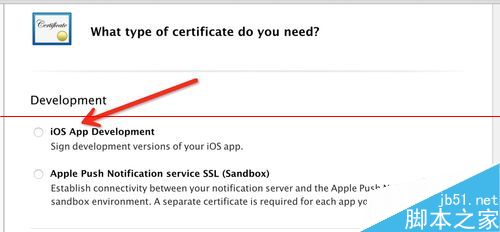
10、一路Continue到最后选择文件,就是我们最开始申请下来的钥匙串文件,选择之后一路Continue,最后把我们申请完成的证书下载下来,双击就ok,然后就填写appID的申请。

11、点击申请appIDs
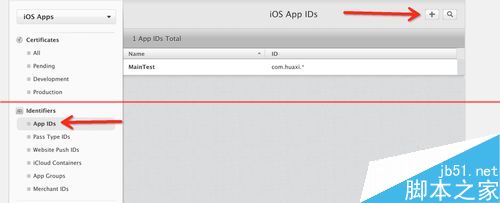
12、填写必要信息,然后一路Continue最后submit就ok了
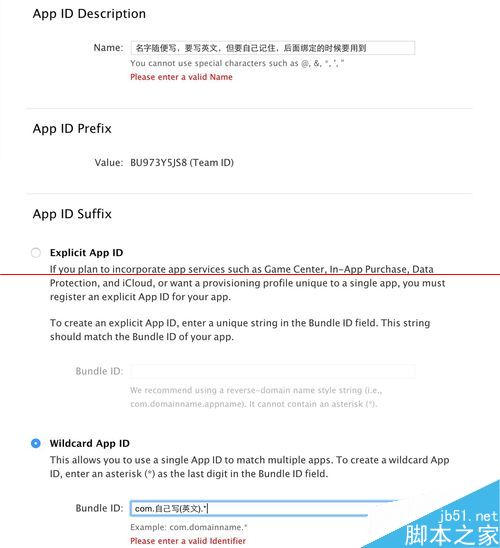
13、绑定iPhone设备,然后填写设备信息,一路Continue就ok

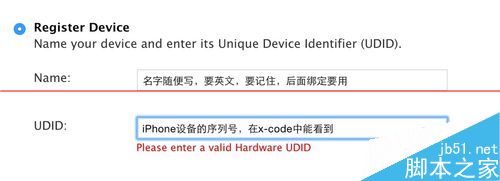
14、最后是配置文件信息的填写,点击+号创建新的
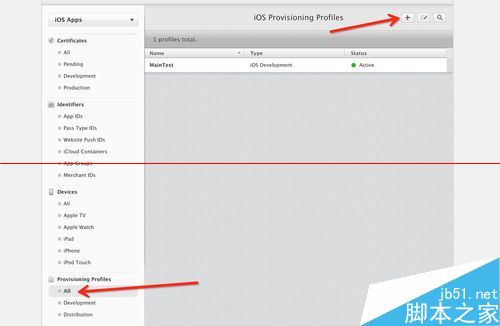
15、选择上面的iOS app,下面的两个是上架用的和打包用的
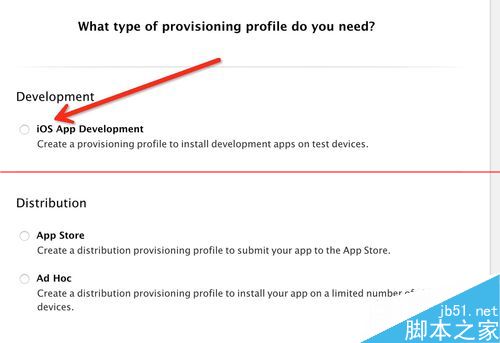
16、然后绑定我们前面的appID、调试证书和设备信息,然后一路Continue,到最后把我们申请玩的配置文件download到本地,双击打开就ok。接着修改我们的x-code信息
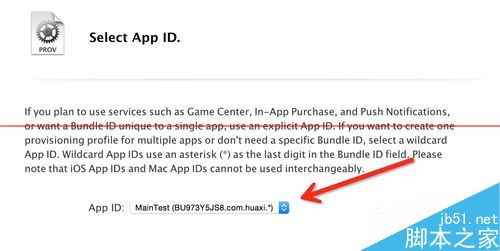
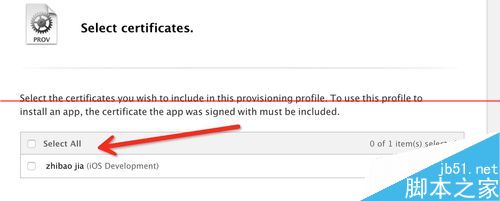
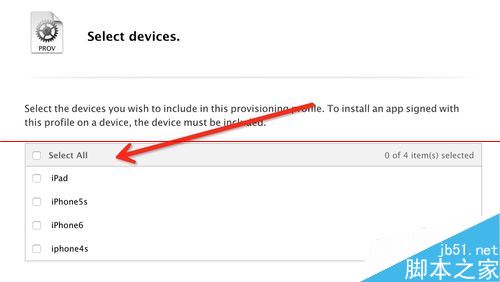
17、在Bundle Identifier一栏中填写我们在appID中绑定的推送格式【com.你自定义的.】后面x-code会自动帮你填充,然后选好真机就可以运行调试了!
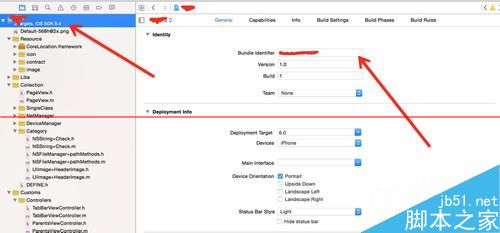
注意事项:本文是最新版本的x-code,低版本需自行注意。如果需要添加其他设备进行真实调试的话,先把设备添加到【Devices】中,然后修改配置文件就行,其他的都不用修改,download之后双击,新添加的设备就能调试了
新闻热点
疑难解答
图片精选